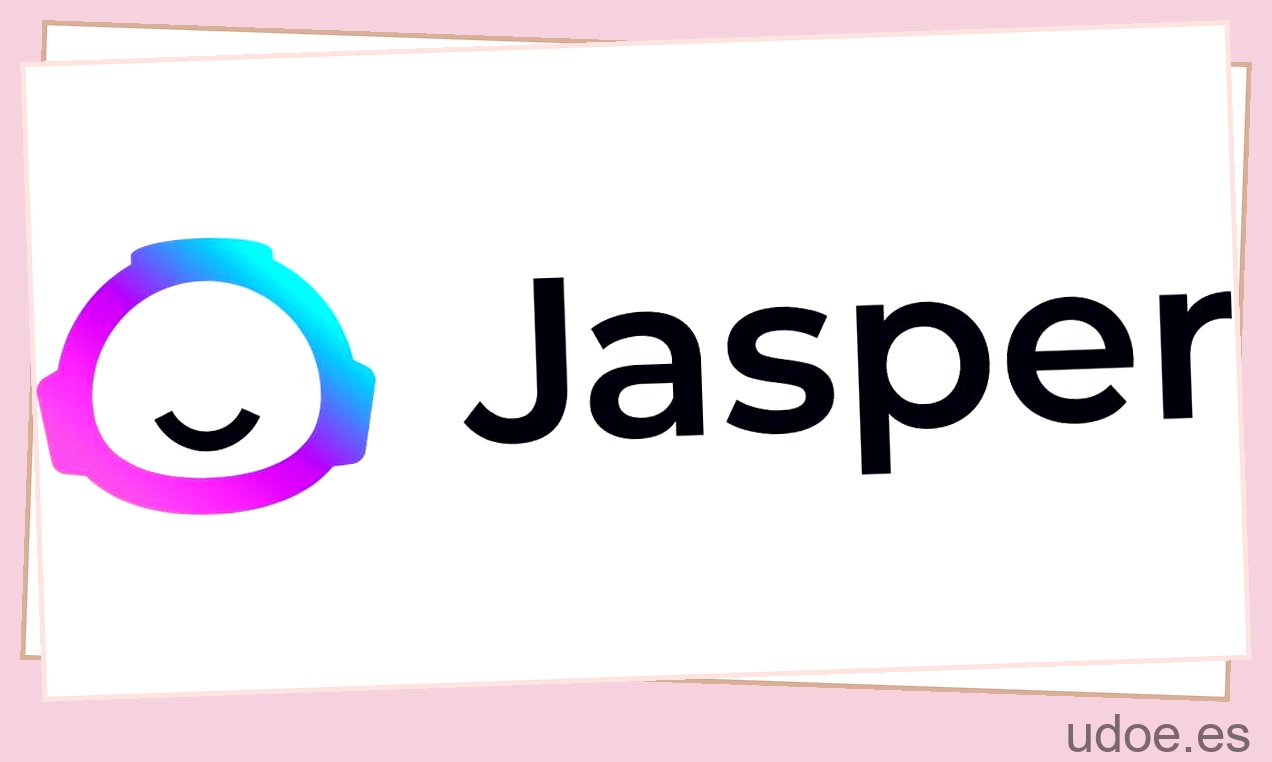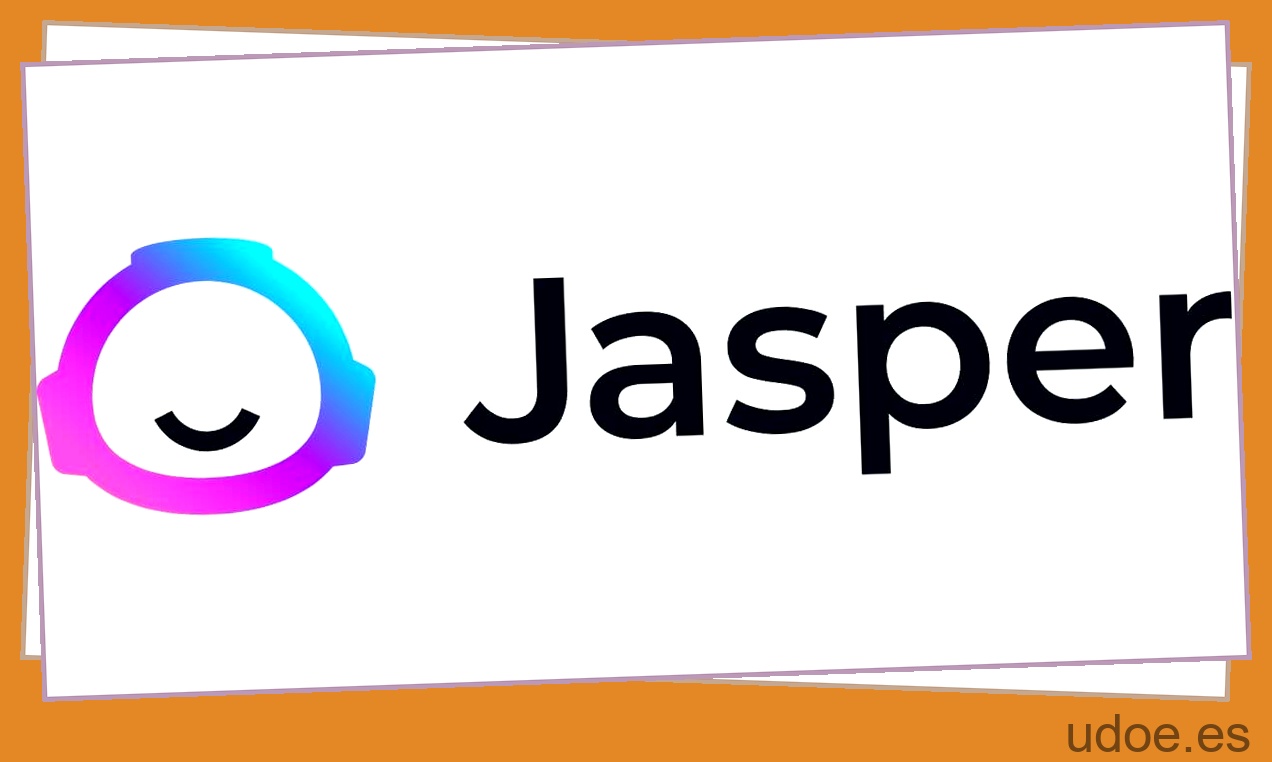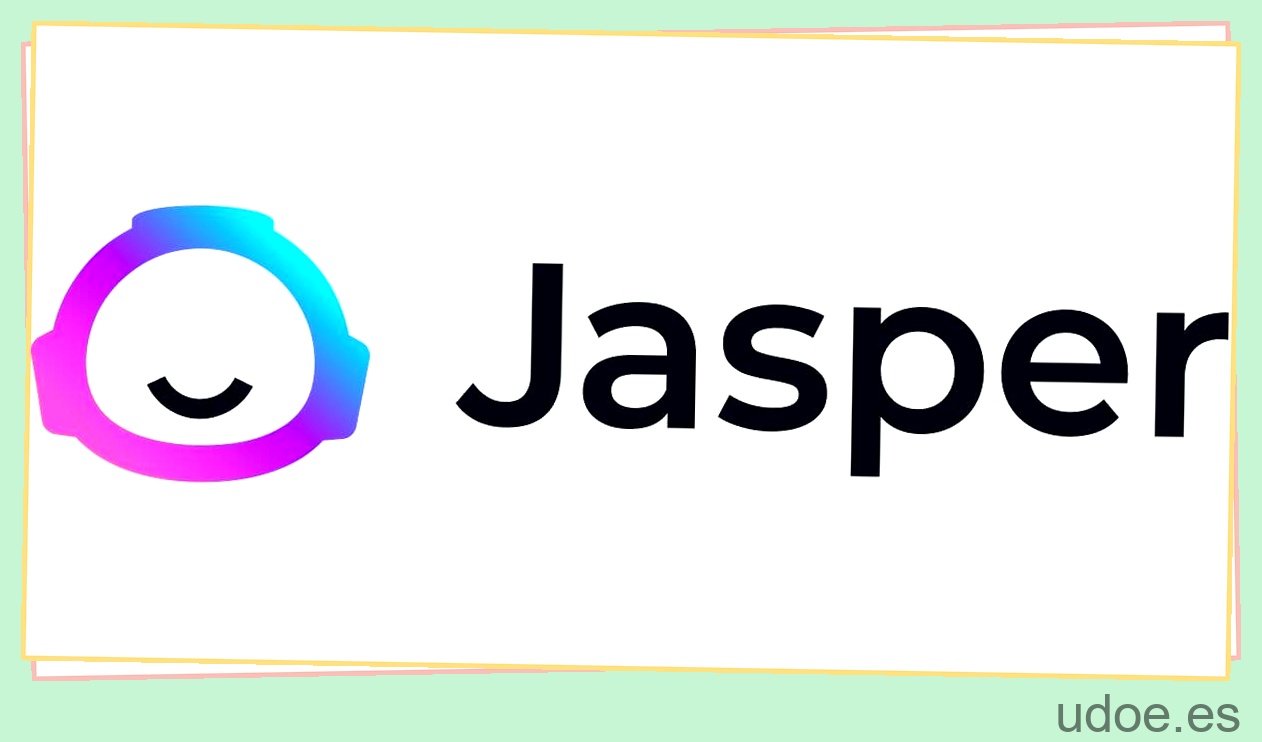Si está buscando deshabilitar temporal o permanentemente su fondo de pantalla dinámico, ¡ha venido al lugar correcto! Afortunadamente, el proceso es bastante sencillo. Esta guía le mostrará dos métodos para desactivar los fondos de pantalla en Wallpaper Engine.
Puede tener varias razones para deshabilitar su fondo de pantalla en vivo, como experimentar retrasos al realizar tareas simples o preferir una imagen fija como fondo de escritorio.
Cualquiera que sea la razón, lo tenemos cubierto. También hemos incluido una guía para aquellos que usan Wallpaper Engine en dispositivos móviles. Si esto le interesa, asegúrese de desplazarse hasta la parte inferior del artículo para saber cómo se hace.
Herramientas esenciales de IA
Selección del editor de URL personalizada Selección del editor
 OFERTA EXCLUSIVA 10,000 créditos de bonificación gratis
OFERTA EXCLUSIVA 10,000 créditos de bonificación gratis
jaspe IA
Contenido de IA de la marca dondequiera que lo cree. Más de 100 000 clientes creando contenido real con Jasper. Una herramienta de IA, todos los mejores modelos.
Mejores tratos
- PRUEBA GRATIS
Selección del editor de URL personalizada Selección del editor
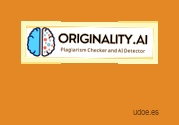 Solo 0.01€ por 100 palabras
Solo 0.01€ por 100 palabras
Detector de IA de originalidad
Originalidad. AI es la detección de IA más precisa. A través de un conjunto de datos de prueba de 1200 muestras de datos, logró una precisión del 96 %, mientras que su competidor más cercano logró solo el 35 %. Extensión de Chrome útil. Detecta correos electrónicos, Google Docs y sitios web.
Mejores tratos
- Saber más
Selección del editor de URL personalizada Selección del editor
 PRUEBA GRATIS
PRUEBA GRATIS
Copia.ai
Experimente todo el poder de un generador de contenido de IA que ofrece resultados premium en segundos. 8 millones de usuarios disfrutan escribiendo blogs 10 veces más rápido, creando sin esfuerzo publicaciones de redes sociales con mayor conversión o escribiendo correos electrónicos más atractivos. Regístrese para una prueba gratuita.
Mejores tratos
- Saber más
URL personalizada 
WordAI
10 veces su producción de contenido con IA. Características clave: sin contenido duplicado, control total, verificador de contenido de IA incorporado. Prueba gratuita disponible.
Mejores tratos
- Saber más
*Los precios están sujetos a cambios. PC Guide es compatible con lectores. Cuando compra a través de enlaces en nuestro sitio, podemos ganar una comisión de afiliado. Aprende más
Desafortunadamente, Wallpaper Engine no tiene una función específica para desactivar los fondos de pantalla en vivo. Sin embargo, hemos escrito algunas soluciones para que pueda hacer esto. Entonces, profundicemos y descubramos cómo podemos deshacernos de estos fondos de pantalla, de una vez por todas.
1
Eliminar papel tapiz temporalmente
Si está buscando deshabilitar temporalmente su fondo de pantalla, este es el método para usted. Para comenzar, inicie Wallpaper Engine en su PC.
Paso
1
Configuración abierta
En la ventana de Wallpaper Engine, dirígete a la configuración y haz clic en la pestaña «General».
Aquí encontrará un botón verde con la etiqueta «Eliminar alta prioridad» en «Iniciar con Windows». Continúe y haga clic en esto y luego en «sí» en la ventana emergente. Esto evitará que Wallpaper Engine se inicie primero cuando enciendes tu computadora.
Ahora notará que el botón junto a «Iniciar con Windows» ha cambiado. A continuación, desmarque la casilla junto a «Establecer alta prioridad».
Una vez hecho esto, haga clic en el botón «Aceptar» en la parte inferior de la ventana de configuración y «Aceptar» nuevamente en la parte inferior de la ventana de Wallpaper Engine para cerrar la aplicación.
Paso
2
Salir del motor de papel tapiz
A continuación, tendremos que salir de Wallpaper Engine.
En el lado derecho de la barra de tareas de su computadora, busque el icono de Wallpaper Engine y haga clic derecho sobre él. De las opciones que aparecen, simplemente haga clic en «Salir».
Ahora notará que su fondo de pantalla en vivo ahora ha desaparecido. Tiene la oportunidad de seleccionar cualquier fondo de pantalla que desee. Para hacerlo, simplemente cambie el fondo de su escritorio en la sección de configuración de su PC con Windows, como de costumbre.
Paso
3
Habilitar un fondo de pantalla desde Wallpaper Engine
Es muy fácil recuperar tu fondo de pantalla en vivo. Comience abriendo Wallpaper Engine nuevamente. Dirígete a la configuración, como antes, y haz clic en la pestaña «General».
Ahora, todo lo que necesita hacer es marcar la casilla junto a «Establecer alta prioridad». Luego, en la ventana emergente, haga clic en «sí».
Para salir de Wallpaper Engine, simplemente presione «OK» en la pestaña de configuración, luego «OK» en Wallpaper Engine. Ahora debería ver su antiguo fondo de pantalla en vivo como fondo de su PC, ¿fácil, verdad?
2
Eliminar fondos de pantalla de forma permanente
Para aquellos que buscan eliminar por completo todos los fondos de pantalla en vivo de su PC, pueden hacerlo en unos pocos y sencillos pasos. La forma más fácil de hacerlo es desinstalar Wallpaper Engine en su computadora.
Paso
1
Eliminar Wallpaper Engine usando el Panel de control
En su PC, abra el menú de inicio y busque el Panel de control buscándolo o haciendo clic en el ícono en su menú de inicio.
Con la nueva ventana abierta, haga clic en «Desinstalar programa» en «Programas». Aparecerá una lista de los programas descargados actualmente. A continuación, busque Wallpaper Engine en esta lista y haga clic derecho sobre él. Ahora, seleccione «Desinstalar» para eliminarlo de su PC.
Paso
2
Eliminar Wallpaper Engine en Steam
Alternativamente, inicie Steam en su PC y busque Wallpaper Engine en su lista de biblioteca en el lado derecho de la ventana de Steam. Una vez que haya encontrado la aplicación, haga clic derecho sobre ella y diríjase a «Administrar». Luego seleccione «Desinstalar» de las opciones.
Aparecerá una ventana emergente que le preguntará si desea desinstalar Wallpaper Engine. Si está feliz de hacerlo, simplemente haga clic en «Desinstalar». Ahora verá que Steam desinstala este software de su PC. Una vez que esto esté completo, notará que su fondo en vivo ha desaparecido.
¿Cómo desactivo los fondos de pantalla de Wallpaper Engine en mi teléfono?
Desactivar un fondo de pantalla en vivo en un dispositivo Android es pan comido. Si ya no desea usar un fondo de pantalla de Wallpaper Engine, puede eliminarlo fácilmente configurando un nuevo fondo de pantalla a través de la configuración de Android.
Al hacerlo, eliminará el fondo de pantalla en vivo y lo reemplazará con otra imagen de su teléfono.
Alternativamente, aquellos que buscan eliminar completamente Wallpaper Engine de su dispositivo Android, pueden hacerlo desinstalando la aplicación. Para desinstalar una aplicación, dirígete a la configuración de tu teléfono y busca Wallpaper Engine en Aplicaciones.
Aquí, tendrá la opción de desinstalarlo. Cuando haga esto, su fondo de Android volverá instantáneamente a su configuración de fondo de pantalla original.
Pensamientos finales
¡Así que ahí lo tenemos! Desactivar el fondo de pantalla de Wallpaper Engine en PC o Android es tan fácil como un pastel. Los fondos de pantalla son una excelente manera de personalizar su dispositivo y, como con cualquier cosa de esta naturaleza, nos gusta cambiarlo de vez en cuando. Entonces, no tengas miedo de hacerlo.
Si este artículo le resultó útil, asegúrese de leer nuestras otras guías de Wallpaper Engine aquí.